网院考试系统客户端对学生机的环境要求
在线考试环境及考试设备要求
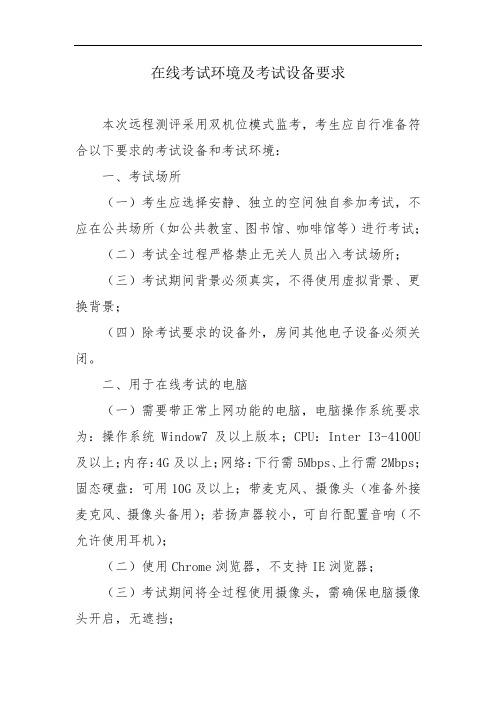
在线考试环境及考试设备要求本次远程测评采用双机位模式监考,考生应自行准备符合以下要求的考试设备和考试环境:一、考试场所(一)考生应选择安静、独立的空间独自参加考试,不应在公共场所(如公共教室、图书馆、咖啡馆等)进行考试;(二)考试全过程严格禁止无关人员出入考试场所;(三)考试期间背景必须真实,不得使用虚拟背景、更换背景;(四)除考试要求的设备外,房间其他电子设备必须关闭。
二、用于在线考试的电脑(一)需要带正常上网功能的电脑,电脑操作系统要求为:操作系统Window7及以上版本;CPU:Inter I3-4100U 及以上;内存:4G及以上;网络:下行需5Mbps、上行需2Mbps;固态硬盘:可用10G及以上;带麦克风、摄像头(准备外接麦克风、摄像头备用);若扬声器较小,可自行配置音响(不允许使用耳机);(二)使用Chrome浏览器,不支持IE浏览器;(三)考试期间将全过程使用摄像头,需确保电脑摄像头开启,无遮挡;(四)如使用笔记本电脑请保持电量充足,建议全程使用外接电源;(五)进入考试系统前,关闭电脑上与考试无关网页和软件,以免影响考试。
三、第二视角的监控设备(一)带正常上网功能的智能手机或平板设备1部,必须带有可正常工作的摄像头,用于监控测评环境;手机或设备支架;(二)要求Android 5.0以上(不支持苹果手机)。
使用4G网络或WIFI;(三)手机或平板支架:固定放置于学员后方45°位置,要求能够看清学员电脑屏幕、学员手部动作以及显示部分测评现场环境;(四)确保监考用设备电量充足,建议使用外接电源;(五)开启第二视角监控前,关闭与考试无关应用的提醒功能,避免来电、微信等其他应用打断监控过程。
四、考试场所应有稳定的网络条件,支持考试设备和监控设备同时联网建议考生准备4G或5G等手机移动网络作为备用网络,并事先做好调试,以便出现网络故障时迅速切换备用网络继续考试。
考试期间如发生考试设备或网络故障,故障解决后,考生可重新进入考试继续作答,故障发生之前的作答结果会保存;由于考试设备或网络故障导致考试时间的损失或无法完成考试的情况,将不会获得补时或补考的机会。
在线考试系统配置及环境要求
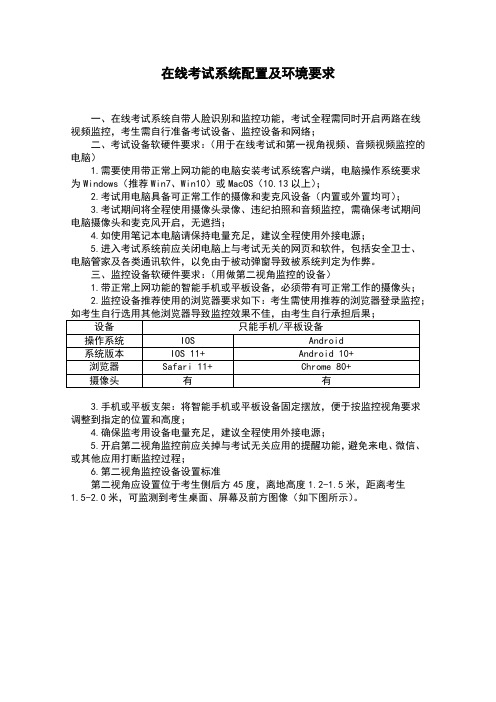
在线考试系统配置及环境要求一、在线考试系统自带人脸识别和监控功能,考试全程需同时开启两路在线视频监控,考生需自行准备考试设备、监控设备和网络;二、考试设备软硬件要求:(用于在线考试和第一视角视频、音频视频监控的电脑)1.需要使用带正常上网功能的电脑安装考试系统客户端,电脑操作系统要求为Windows(推荐Win7、Win10)或MacOS(10.13以上);2.考试用电脑具备可正常工作的摄像和麦克风设备(内置或外置均可);3.考试期间将全程使用摄像头录像、违纪拍照和音频监控,需确保考试期间电脑摄像头和麦克风开启,无遮挡;4.如使用笔记本电脑请保持电量充足,建议全程使用外接电源;5.进入考试系统前应关闭电脑上与考试无关的网页和软件,包括安全卫士、电脑管家及各类通讯软件,以免由于被动弹窗导致被系统判定为作弊。
三、监控设备软硬件要求:(用做第二视角监控的设备)1.带正常上网功能的智能手机或平板设备,必须带有可正常工作的摄像头;2.监控设备推荐使用的浏览器要求如下:考生需使用推荐的浏览器登录监控;3.手机或平板支架:将智能手机或平板设备固定摆放,便于按监控视角要求调整到指定的位置和高度;4.确保监考用设备电量充足,建议全程使用外接电源;5.开启第二视角监控前应关掉与考试无关应用的提醒功能,避免来电、微信、或其他应用打断监控过程;6.第二视角监控设备设置标准第二视角应设置位于考生侧后方45度,离地高度1.2-1.5米,距离考生1.5-2.0米,可监测到考生桌面、屏幕及前方图像(如下图所示)。
四、网络条件要求:1.考试场所应有稳定的网络条件,支持考试设备和监控设备同时联网;2.网络带宽不低于20Mbps,建议使用宽度50Mbps或以上的独立光纤网络;3.考生网络上传速度不低于2MB/s;4.考生准备4G等手机移动网络作为备用网络,并事先做好调试,以便出现网络故障时能迅速切换备用网络继续考试;5.考试期间如发生考试网络故障,考试系统会即时提醒考生,请考生在看到异常提示后迅速修复网络故障。
考试环境设备及系统安装要求
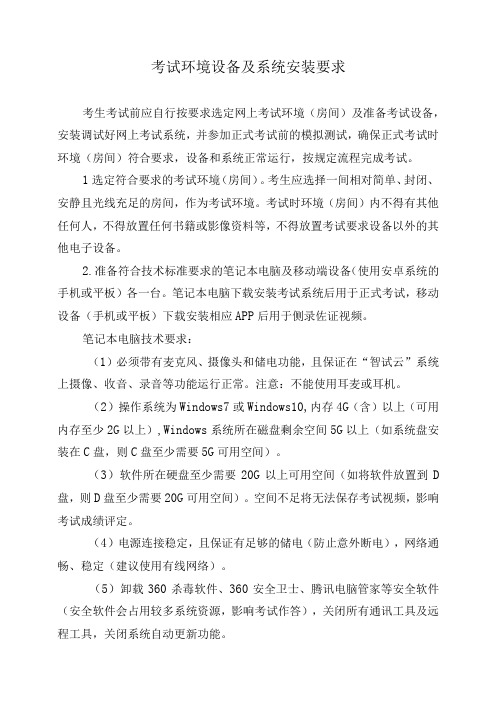
考试环境设备及系统安装要求考生考试前应自行按要求选定网上考试环境(房间)及准备考试设备,安装调试好网上考试系统,并参加正式考试前的模拟测试,确保正式考试时环境(房间)符合要求,设备和系统正常运行,按规定流程完成考试。
1选定符合要求的考试环境(房间)。
考生应选择一间相对简单、封闭、安静且光线充足的房间,作为考试环境。
考试时环境(房间)内不得有其他任何人,不得放置任何书籍或影像资料等,不得放置考试要求设备以外的其他电子设备。
2.准备符合技术标准要求的笔记本电脑及移动端设备(使用安卓系统的手机或平板)各一台。
笔记本电脑下载安装考试系统后用于正式考试,移动设备(手机或平板)下载安装相应APP后用于侧录佐证视频。
笔记本电脑技术要求:(1)必须带有麦克风、摄像头和储电功能,且保证在“智试云”系统上摄像、收音、录音等功能运行正常。
注意:不能使用耳麦或耳机。
(2)操作系统为Windows7或Windows10,内存4G(含)以上(可用内存至少2G以上),Windows系统所在磁盘剩余空间5G以上(如系统盘安装在C盘,则C盘至少需要5G可用空间)。
(3)软件所在硬盘至少需要20G以上可用空间(如将软件放置到D 盘,则D盘至少需要20G可用空间)。
空间不足将无法保存考试视频,影响考试成绩评定。
(4)电源连接稳定,且保证有足够的储电(防止意外断电),网络通畅、稳定(建议使用有线网络)。
(5)卸载360杀毒软件、360安全卫士、腾讯电脑管家等安全软件(安全软件会占用较多系统资源,影响考试作答),关闭所有通讯工具及远程工具,关闭系统自动更新功能。
(6)屏幕分辨率:1024*768以上,缩放与布局设置100%移动端设备(手机或平板)技术要求:考生自备一台安卓、鸿蒙或者IOS操作系统的移动设备(手机或平板,安卓系统版本为8.0及以上,鸿蒙系统版本为2.0及以上,苹果手机IOS10以上),须带有摄像头、具有录音录像功能、可用存储内存IOG以上,且有能满足连续录像三个小时的电量。
机考环境要求及操作手册
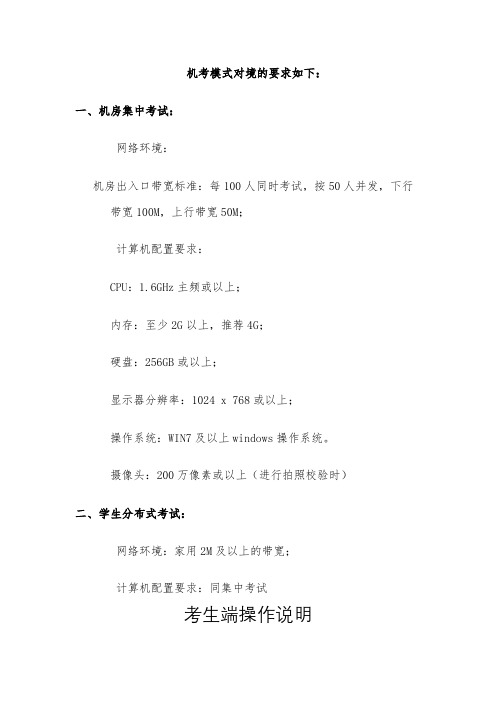
机考模式对境的要求如下:一、机房集中考试:网络环境:机房出入口带宽标准:每100人同时考试,按50人并发,下行带宽100M,上行带宽50M;计算机配置要求:CPU:1.6GHz主频或以上;内存:至少2G以上,推荐4G;硬盘:256GB或以上;显示器分辨率:1024 x 768或以上;操作系统:WIN7及以上windows操作系统。
摄像头:200万像素或以上(进行拍照校验时)二、学生分布式考试:网络环境:家用2M及以上的带宽;计算机配置要求:同集中考试考生端操作说明1.考生根据个人的计算机配置情况确定安装的系统类型(32位或64位)选择“计算机”,点击右键,选择“属性”,在属性页面查看操作系统类型;2.根据相应的系统类型(位数)下载考试系统压缩包;3.下载成功后,将安装文件解压,双击“网考客户端”,即进入考试系统(解压安装文件包及登陆考试客户端时,需要关闭360安全卫士等杀毒软件,以防软件被误杀);4.参加考试的考生,可以通过“身份证号”或“学号”登录系统,密码为身份证号的后6位;5.考生端窗口进行了防作弊处理,考生端启动后,窗口全屏显示,且通过一般键盘操作无法切换到其它窗口。
登录界面可进行“关闭操作”。
6.点击“进入考试”,系统会将本场考试的“考试说明”列出来,会说明本次考试的时间,及要求,阅读完后,可以点击“开始答题”,进行答卷7.进入答题后,左侧是答题区别,右侧是答题导航及题号,左上角显示本次考试的剩余时间,右上角是显示作答的标记颜色,及交卷。
8.系统有冻结时间,在未超过冻结时间时,交卷会无效,只有当考试时间超过冻结时间(开考30分钟)后,方可正常交卷,交卷后,系统会将客观题的分数显示出来,主观题部分待学校批阅完成后,由学校发布。
课程网络考试系统操作说明

中国石油大学(北京)网络与继续教育学院
一、网络考试前的准备工作
硬件 能联网的电脑(不支持苹果系统) 摄像头:与电脑连接的普通摄像头,或者电脑自带的摄像头 自然环境:光线充足,避免逆光操作
一、网络考试前的准备工作
软件
畅通的网络,WIN7及以上windows操作系统 摄像头要求200万像素(或以上) 网络考试系统 下载安装考试系统:
二、网络考试系统操作步骤(学生端)
9.提交答卷后,给定课程成绩
说明:在 “确定”交卷后,系统可能会出现两种情况:
第一种:系统直接显示客观题分数。 第二种:系统不显示成绩,提示“成绩待审核”。如果出现这种情况,学生需要等待后续的进一步 审核和判定。如果审核通过,系统将显示客观题分数;如果审核不通过,本次考试没有成绩。
陌生人进入
光线不足
中途离开
未打开摄像头
三、注意事项
7、网络课程考试的问题及反馈
(1)在课程网考期间,如有任何问题,请随时与所在学习中心的老师联系。 (2)请学习中心老师们及时了解和反馈学生的考试情况,以便学院及时有效地解决相关 问题,有助于学生顺利完成考试。 (3)请学生在考试期间按照要求完成课程考试。
考生端加入防远程控制,当考生电脑 登录qq时,系统在登录时会弹出提示, 学生需关闭qq,等待两分钟才可进行正 常考试。
二、网络考试系统操作(学生端)
2. 在考试列表页,点击右上方的考试姓名,可以看到个人信息列表,如果问 题及时与学习中心老师联系
二、网络考试系统操作(学生端)
3. 进入考试系统后,点击“在线练习”——进入到练习界面
(4)右侧答题导航区根据标号色块显示答题进度,点击标号则会显示切至该题。
大学计算机考试系统说明书

第1部分大学计算机课程考试系统2 大学计算机课程考试系统使用手册11.1 考试系统安装大学计算机课程考试系统采用SQL Server大型数据库作为后台数据端,并采用先进的Thin客户端(瘦客户端)技术,以Browse/Server(简称B/S)方式来进行数据访问和交换。
安装过程中只需要安装考试服务器端,客户机通过IE浏览器直接访问服务器站点进行考试。
为确保系统安装和运行正常,请在安装考试系统前例行杀毒。
1.1.1 考试系统安装及运行环境要求考试服务器端:1)硬件环境主机:Pentium Ⅳ或以上内存:512MB或以上硬盘:安装完成后目标盘空间剩余至少600MB+5MB*考生人数,保证系统交换区(或虚拟内存文件)所在磁盘拥有足够自由空间,自由空间至少为内存的2倍以上分辨率:800*600或以上;网卡:100Mbit/S网卡,支持TCP/IP协议集线器:推荐使用10/100Mbit交换式集线器2)软件环境◆操作系统建议用Windows 2000 Server中文版+SP4(补丁)、Windows 2000 Advance Server中文版+SP4(补丁)或Windows 2003 Server 中文版。
◆操作系统中必须安装IIS(Internet信息服务)的WWW服务和FTP服务,并且不能用相关功能的软件代替IIS(如不能用有FTP功能的Server-U代替IIS的FTP功能),请参考附录二。
◆安装配置好SQL Server 2000数据库服务器版,请参考附录三。
◆如果需要实现在Internet上进行考试,请架设并配置好外部网络环境及防火墙规则。
◆需要完全安装Office 2000及以上版本考试客户端:1)硬件环境第1章考试系统安装与调试 3主机:Pentium III或以上内存:128MB或以上硬盘:剩余空间100MB以上网卡:10/100Mbit/S网卡,支持TCP/IP协议2)软件环境◆考试客户端必须有IE浏览器,并且必须通过IE浏览器访问服务器端进行考试。
线上考试要求及操作流程
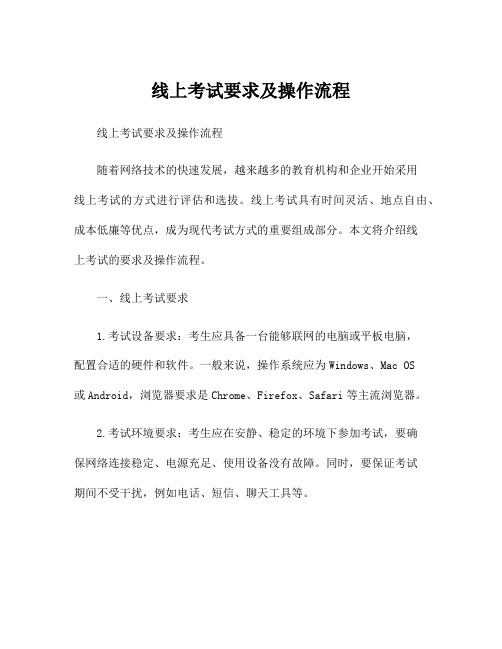
线上考试要求及操作流程线上考试要求及操作流程随着网络技术的快速发展,越来越多的教育机构和企业开始采用线上考试的方式进行评估和选拔。
线上考试具有时间灵活、地点自由、成本低廉等优点,成为现代考试方式的重要组成部分。
本文将介绍线上考试的要求及操作流程。
一、线上考试要求1.考试设备要求:考生应具备一台能够联网的电脑或平板电脑,配置合适的硬件和软件。
一般来说,操作系统应为Windows、Mac OS或Android,浏览器要求是Chrome、Firefox、Safari等主流浏览器。
2.考试环境要求:考生应在安静、稳定的环境下参加考试,要确保网络连接稳定、电源充足、使用设备没有故障。
同时,要保证考试期间不受干扰,例如电话、短信、聊天工具等。
3.考试前准备:考生在参加线上考试之前,需要提前了解考试的内容和要求,准备相应的学习材料和工具。
如果需要进行在线注册或安装特定软件、插件,要提前完成相关步骤。
4.监考要求:线上考试通常会采用远程监考的方式,通过摄像头、麦克风等设备对考生进行监控。
因此,考生应确保摄像头正常工作,戴上耳机或关闭音响,以免造成干扰。
5.网络要求:线上考试对网络稳定性要求较高,考生需要选择稳定的网络环境,尽量避免使用公共Wi-Fi等不安全的网络,以免影响考试造成不必要的困扰。
二、线上考试操作流程1.考试准备阶段a.注册报名:根据考试要求,在线注册报名,填写个人信息并支付报名费用。
b.考试安排:考试机构将会通过电子邮件或短信的方式通知考试时间、考试方式以及考试链接,考生需及时关注相关信息。
c.系统测试:考生在考试前可以进行系统测试,以确认设备和网络是否正常工作,此步骤的目的是为了确保顺利参加考试。
2.考试进行阶段a.登录考试系统:根据考试的安排,考生按照要求登录线上考试系统,输入个人账号和密码。
b.身份验证:系统会采用身份验证机制,例如输入手机号码、验证码、答题密码等等。
考生需按要求完成身份验证的程序。
北京外国语大学2020年云端研学考试考生须知一、网络远程考试系统要求【模板】
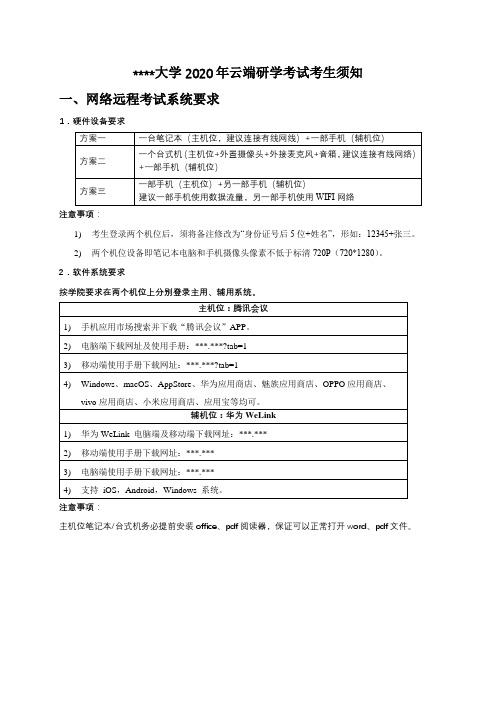
****大学2020年云端研学考试考生须知一、网络远程考试系统要求1.硬件设备要求注意事项:1)考生登录两个机位后,须将备注修改为“身份证号后5位+姓名”,形如:12345+张三。
2)两个机位设备即笔记本电脑和手机摄像头像素不低于标清720P(720*1280)。
2.软件系统要求按学院要求在两个机位上分别登录主用、辅用系统。
注意事项:主机位笔记本/台式机务必提前安装office、pdf阅读器,保证可以正常打开word、pdf文件。
二、面试流程说明1.面试当天,按照学院安排,在规定时间内凭借候考会议ID进入候考室。
2.听从候考室助理安排,退出候考室。
凭借助理提供的会议ID和密码和进入考场主用系统及辅用系统。
3.听从考场内老师安排,进行面试。
4.考试完成后,按照考场内指令,退出考场。
三、笔试流程说明1.考试之前,必须备齐至少10张A4答题纸和若干草稿纸,A4答题上页边距3cm范围内提前写好报考学院、考生姓名、考生身份证号,在答题纸右下角写好答题纸顺序编号,笔试过程中不允许使用计算器等电子设备;2.考试当天,在规定时间内凭借腾讯会议ID按照面试顺序逐个进入候考室,进行考前指导。
然后退出候考室,凭借助理提供的会议ID和密码同时进入主、辅考试系统,进入时将备注修改为“身份证号后5位+姓名”,主系统音视频须全程开启,辅系统音频须关闭;3.考试前监考人员通过腾讯会议“文档”功能上传考试试题,考生可以在屏幕上接收,试题文档不得下载、不得转发,不允许提前作答,等待监考人员指令;4.考试期间考生不得离开主机位和辅机位镜头画面,若离开双机位镜头画面且未提交答题纸,视为弃考,考试中若有疑问,举手示意,然后通过腾讯会议聊天功能与监考人员单独联系;5.考试结束,监考人员宣布“考试时间到,立即停止答题”,如果继续作答视为考试违纪,考试成绩记为0分;6.考试开始1小时内不得提前交卷,考试完成后要拍照或扫描答题纸,将答题纸按答题顺序生成文件编号,并以压缩文件“第几组+姓名”发送到summercamp-***,如:“第3组+张三”,邮件名同文件名;7.考生发送邮件后,必须通过腾讯会议聊天功能向监考人员发出“已发邮件”的消息,同时举手示意,耐心等待考场内指令,待确认邮箱收到并拍照清晰(包括姓名与身份证号码)方可退出主、辅系统;8.所有考生在考试结束24小时以内,将所有答题纸按页码顺序装订好,寄往学院,邮寄地址:北京市西三环北路19号国际大厦934,国际商学院研究生与科研办公室收,邮编:********电话********(仅接受EMS和顺丰两种方式邮寄,恕不接受其他物流快递)。
- 1、下载文档前请自行甄别文档内容的完整性,平台不提供额外的编辑、内容补充、找答案等附加服务。
- 2、"仅部分预览"的文档,不可在线预览部分如存在完整性等问题,可反馈申请退款(可完整预览的文档不适用该条件!)。
- 3、如文档侵犯您的权益,请联系客服反馈,我们会尽快为您处理(人工客服工作时间:9:00-18:30)。
网院考试系统客户端登录说明
1.硬件环境:
CPU:PⅣ 3.0以上
内存:512M及以上
剩余硬盘空间:1G以上
局域网网络要求:Switch-10M及以上
通信协议:TCP/IP
2.软件环境
◆学生考试端必须是IE6.0浏览器,并且必须通过微软IE浏览器才能
正常访问服务器端进行考试。
◆首次登录时关闭杀毒软件和防火墙.
◆需要将考场服务器地址()添加到IE受信任站点(见附件1);
◆操作系统需用微软WindowsXP 中文版,暂不支持VISTA、Win 7等其
他操作系统。
◆有计算机科目的需要完全安装Office 2003(必须完全安装),首次
登录要进行评分检测(见附件2)。
◆卸载网页拦截软件上网助手、3721、百度超级搜霸等。
◆如果学生考试端IE浏览器Internet选项的局域网设置中选择了“使
用代理服务器”,请将“对于本地地址不使用代理”也选上。
◆如果客户机使用了还原卡(或其他具有相同功能的卡和软件),请将
其取消或设置为手动。
附1:添加受信任站点:
1、点击IE浏览器菜单栏的“工具”,选择“Internet选项”。
如图1。
2、点击“安全”标签,选中“受信任的站点”,确认安全级别的滑块已拖至“低”,然后点击“站点...”。
如图2。
3、填写我院的网址,写为:“h t t p://服务器IP”,然后去除“https:”的
选择项,然后点击“添加”,然后“确定”。
如图3。
附2:计算机科目: 评分控件下载使用说明
《计算机应用基础》评分控件下载使用说明
由于计算机科目的特殊性,评分必须使用专用的评分控件,因此考生在使用网院版考试系统练习计算机科目时,需要下载计算机操作题的评分控件,本文档是针对计算机应用基础科目的评分控件的下载使用说明。
一、评分控件的下载:
下载方式有两种:
1、在学生首次登录网院系统客户端的时候,系统会自动提示下载
WySystem.exe组件,学生按照系统的说明提示操作即可,注:
WySystem.exe组件包中包含计算机操作题所需的评分控件;
2、如果在方式1下载的组件包中不包含评分计算机操作题的评分控
件时,系统在登录前会自动检测并下载;
因此,针对评分控件下载的问题学生(用户)不需要任何的操作,系统即可自动下载完成并注册;
二、评分控件的使用:
打开PC.EXE程序(一般在D:\WySoft\Exec\目录下),出现如图所示界面:
点击【评分检测】按钮开始进行计算机应用基础评分检测
注意:在评分的过程中不要用鼠标进行任何操作;
如果评分检测成功,出现如下图:
说明检测成功,可以关闭此窗口,重新打开网院考试系统登录即可;
如果评分检测失败,出现如下图提示:
你可以先关闭上图的窗口,然后重新在D:\Wysofy\Exec中打开PC.exe文件,重新评分检测一次;
如果重新评分检测还是失败的话,可以把D:\Wysoft\Exec文件夹中的所有文件全删除,然后重新登录网院客户端;重新进行评分;
如果最后还是不成功的话,可以联系技术支持人员!。
